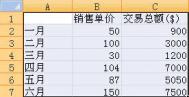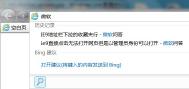如何用Excel快速将数据变为可视的图表样式
1、动Excel,选定数据区域,单击插入--图表选项卡上的按钮。
(本文来源于图老师网站,更多请访问http://m.tulaoshi.com/ejc/)
2、出插入图表界面,我们切换到所有图表标签。

3、选择一款图表样式,单击确定。

4、完成,图表已经插入到Excel表格中去了。

如何快速美化Excel表格
excel表格是工作中常常要用到的文档,有些还需要递交给上头的大老板或者上司看,所以尽量是美观一点好。在最新的Excel工作表中,用户可以将注意力全部集中在重要数据的输入上,而不必花费任何心思在表格的格式设定与外观的操作上,从而减少劳动量。让Excel来帮助你以最快的速度完成表格的美化工作。操作步骤如下:

1.定位到包含数据的任意单元格中。
2.在开始选项卡的样式组中,选择一款套用表格格式。
3.此时弹出套用表格式对话框,指定表数据的来源。
4.单击确定按钮,就会自动为表格添加标题文字颜色、标题单元格填充色以及隔行填充色,并且还会把表格区域转化为列表,得到列表的诸多功能,如自动筛选等。
Excel表格中鲜为人知的图片链接功能
步骤
第一步 打开一个表 选中一个区域

第二步 看图片上的说明

第三步 这个是粘贴图片链接

如何用Excel函数快速查找重复项

其实,利用Excel函数就可以轻松帮助我们解决此问题。如下图:
如何快速找到重复项呢?利用函数公式吧。
在B2单元格中输入=IF(COUNTIF(A:A,A2)1,"重复",""),再向下拖拽即可。公式什么意思呢?在A列中寻找和A2单元格名字相同的姓名,如果有相同姓名,countif函数就会进行计数,当没有出现重复姓名时,if的判断条件不成立,此时不输入任Tulaoshi.com何字符。当出现重复姓名时,if判断成立,输出重复两字。
当然,当我们向下拖拽(这个操作你应该会吧?选中单元格,将鼠标移动到单元格右下角的边缘,待到鼠标图标变成了黑色十字,则点住不放向下拉动)时,函数中的A2会自动变成A3、A4、A5
(本文来源于图老师网站,更多请访问http://m.tulaoshi.com/ejc/)